Pobieranie danych, poczekaj kilka sekund błędu w Microsoft Excel Online Fix
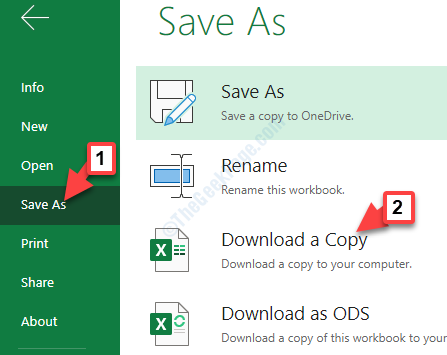
- 1586
- 145
- Tomasz Szatkowski
Jeśli używasz aplikacji internetowej Microsoft Excel, istnieje szansa, że możesz spotkać się z błędem MS Excel, „Pobieranie danych. Poczekaj kilka sekund i spróbuj ponownie wyciąć lub skopiować„, Próbując wyciąć lub skopiować dane z arkusza Excel i przenieść je do komputera. Możesz zobaczyć ten błąd specjalnie w aplikacji, a nie faktyczne kopiowane dane.
Możesz także napotkać ten błąd, gdy próbujesz skopiować i przenosić dane z wersji internetowej Excel do jej wersji komputerowej. Ten błąd wydaje się wpływać na użytkowników od lat, ale Microsoft jeszcze nie wymyślił gorących poprawek. Jednak na szczęście znaleźliśmy dla Ciebie całkiem sporo rozwiązań. Zobaczmy, jak rozwiązać problem.
Spis treści
- Metoda 1: Pobierając i uruchamiając plik Excel w MS Office
- Metoda 2: Przez niesebrowanie i ponowne wybór danych
- Metoda 3: Zmieniając przeglądarkę internetową
Metoda 1: Pobierając i uruchamiając plik Excel w MS Office
Krok 1: Otworzyć Excel online plik, który chcesz pobrać i przejść do niego Plik zakładka w lewym górnym rogu.
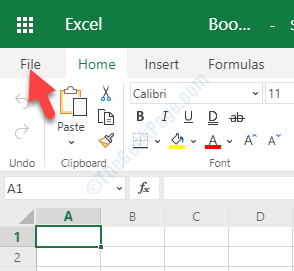
Krok 2: Z Plik menu, wybierz Zapisz jako po lewej. Teraz przejdź na prawą stronę panelu i wybierz Pobierz kopię.
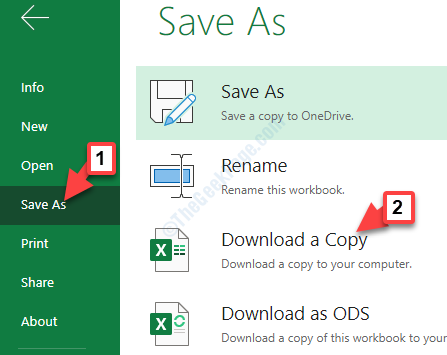
Po pomyślnym pobraniu żądanego pliku Excel możesz go otworzyć za pomocą edycji komputerowej Excel. Możesz teraz, skopiować lub wkleić dane bez zobaczenia komunikatu o błędzie.
Co jeśli nie masz wersji MS Office offline?
Dla powyższej metody musisz mieć zainstalowane Microsoft Office na komputerze. Jeśli jednak nie masz wersji offline MS Office, możesz wykonać poniższe kroki jako alternatywę:
Krok 1: Na smartfonie z Androidem otwórz Sklep Google Play.
Krok 2: Poszukaj Microsoft Excel i naciśnij zainstalować przycisk. To pobranie i zainstaluje aplikację Excel na smartfonie.
Krok 3: Teraz, gdy zainstalowałeś aplikację, przenieś pobrany plik Excel do smartfona i otwórz go za pomocą aplikacji Excel Instaled Excel.
Możesz teraz edytować arkusz Excel bez stawienia czoła błędowi.
Ale jeśli nadal masz problem, postępuj zgodnie z drugą metodą.
Metoda 2: Przez niesebrowanie i ponowne wybór danych
Krok 1: Otwórz plik Excel w aplikacji internetowej Excel i rozczaruj dane, które próbowałeś skopiować lub wkleić.
Kiedyś masz niezbędne wszystkie wybrane dane, poczekaj trochę czasu.
Krok 2: Teraz wybierz dane ponownie, które chcesz skopiować i sprawdzić, wklejając je ponownie w aplikacji zewnętrznej.
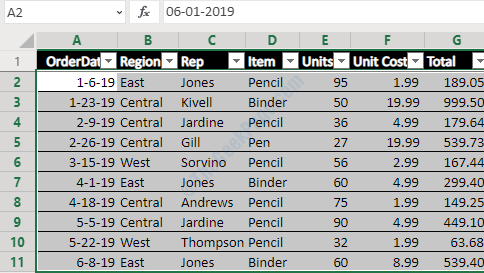
Gdy plik Excel zakończy proces synchronizacji, możesz łatwo wkleić skopiowane dane, bez skierowania się do błędu.
Bądź cierpliwy, ponieważ może to zająć kilka prób, aby to zrobić, pomyślnie.
Jeśli jednak ponownie zobaczysz ten błąd (szanse są wysokie, ponieważ jest to rozwiązanie tymczasowe), wypróbuj trzecią metodę.
Metoda 3: Zmieniając przeglądarkę internetową
Chociaż ten błąd występuje głównie w Internet Explorer, możesz czasami stawić czoła temu problemowi z innymi przeglądarkami. Najlepszą alternatywą byłoby zmiana przeglądarki, gdy tylko napotkasz ten problem.
Ponadto, jeśli nie ma danych do utraty, po prostu zamknij kartę, a następnie wyjdź z przeglądarki. Otwórz inną przeglądarkę, a następnie otwórz żądany arkusz kalkulacyjny Excel w aplikacji Excel Web. Teraz spróbuj przenieść dane (skopiuj z arkusza Excel) do aplikacji zewnętrznej i powinien on przejść bez wyświetlania żadnego komunikatu o błędzie.
- « Nieznane oprogramowanie Kod błędu 0xe06d7363 Poprawka
- Proces nie jest w trybie przetwarzania tła »

